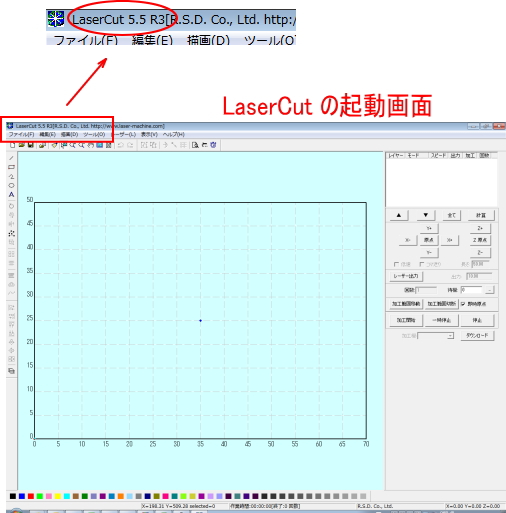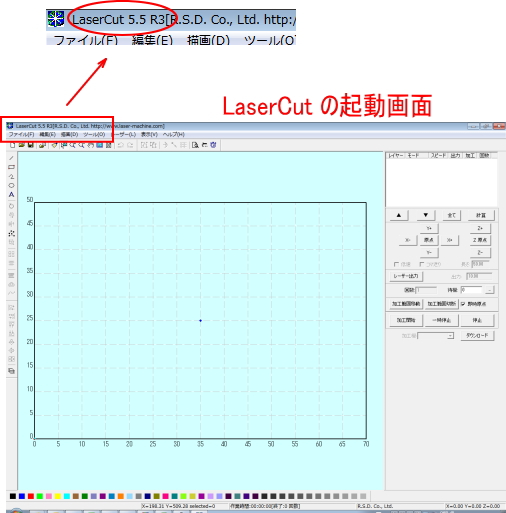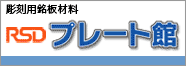■ LaserCut(QSシリーズ制御用ソフトウェア)
RSD レーザー加工機シリーズには制御用ソフトウェアとして「LaserCut 日本語版」が付属します。
「LaserCut」はWindows2000、XP、Vista、7、および 8 に対応しています。
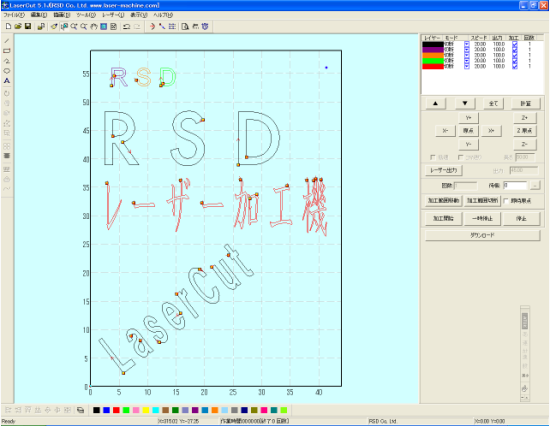
「LaserCut」はWindows2000、XP、Vista、7、および 8 に対応しています。
現在ダウンロード可能なLaserCut5.5 は、Intel 64bits の場合も通常起動が可能です。
Windows XP, Vista, 7, 8 が動作するパソコンは全て使用できます。
- 基本的な使用方法として、デザイン用ソフトウェアやCADソフトで作成したデータをLaserCutに読み込むことにより、レーザー加工を行います。
- またLaserCut自体にも簡易的な作図機能を備えているため、デザイン用ソフトウェアで作成したデータを編集したり、LaserCut単体でデザインを作成することが可能です。
- 4〜5種類の制御モードを備え、用途に合わせて、最適な制御が可能となります。
- ひとつのデータ内で複数の制御モードを混在させることが可能です。
- インターバル繰り返しが可能なので、稼動と停止を一定間隔で繰り返し行い、生産性が向上します。
- ゴム印彫刻などショルダーが必要な彫刻にも、一度のスキャニングで適切な傾斜を付けることができます(傾斜彫刻モード)。
- 切断を行う際に問題となる、直線とコーナーでの速度差による仕上がりの差を解決するため、データの状態を自動で判断し、レーザー出力を変化させます。
- 彫刻の際、細い線などが切れてしまうことを防ぐために、線を太らせることができます。
- カラー写真等の画像ファイルを読み込んで場合、レーザー加工を行うために、モノクロ二値・アミ化を行うことができます(LaserCut5.3J R3以降)。
- デュアルヘッド機に対応しているため、それぞれのレーザーヘッドの出力を個別に制御できます。
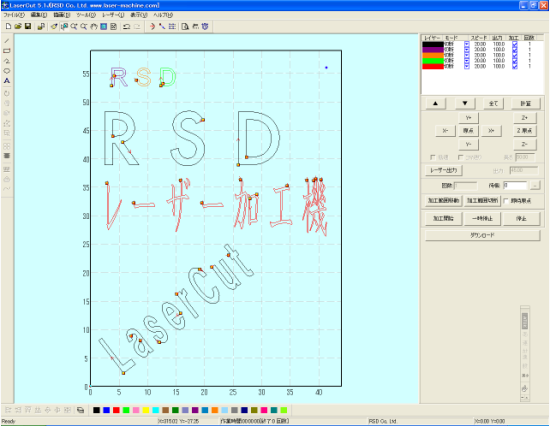
■ LaserCut(QSシリーズ制御用ソフトウェア)の主な特徴
- 複数のファイル形式の読み込みに対応
・切断、彫刻、、傾斜彫刻が可能なフォーマット
PLT - HPGL Plotter File (Corel Draw)
AI - Adobe Illustrator (バージョン毎の互換表)
DXF - Autodesk AutoCAD
DST - Tajima
NC - Mastercum
・彫刻、傾斜彫刻可能なフォーマット
BMP - Windows BITMAP (カラーBMP対応)
・インポート後にLaserCutで「網化」を行うことにより写真彫刻が可能なフォーマット
(そのままでは加工できません)
BMP - Windows BITMAP (モノクロビットマップ以外)
JPG、JPEG - JPEG フォーマットファイル
GIF - GIF フォーマットファイル
PNG - PNG フォーマットファイル
TIF、TIFF - TIFF フォーマットファイル
TGA - TGA フォーマットファイル
PCX - PCX フォーマットファイル
- 多彩なレーザー加工機の制御モード
・切断
・彫刻
・傾斜彫刻
・ホール
・ペンカット
- アドイン機能(下記ソフトウェア画面から制御可能です)
・CorelDraw (対応バージョン 11 〜 X4)
・AutoCAD (対応バージョン 2000 以降)
■ LaserCut(QSシリーズ制御用ソフトウェア)の注意点
- SUNMAX制御用ソフトLaserMarkingSystemとのデータの互換性はありません。
- LaserCutには編集機能が実装されていますが、基本は他のデザイン用ソフトウェアでデータを作成し、LaserCutで制御を行う、ということになります。
Adobe Illustratorを推奨いたします。 - 他社製デザイン用ソフトウェアの使用方法等のお問い合せに関しましては、弊社では対応いたしかねます。
- 他社製デザイン用ソフトウェアを所有していない、あるいは作業が困難な場合に、文字・ロゴ等が簡易に編集できるデザイン用ソフトウェアStampDesignerApplicationをご用意しています。
詳細はこちらをご覧下さい。
また、サンマックス用制御ソフトウェアLaserMarkingSystemも使用できます。LaserMarkingSystemをインストールした際に同時にインストールされるLaserMarkingDesignerも使用可能です。
2011/1/21 リリースのVer4.61を使用してください。Ver4.6以前のバージョンでは、設定により異なりますが、大きなサイズのモノクロビットマップファイルを生成すると不具合が発生します。Ver4.61は最大 800m X 800mm のデータサイズまで作成可能です。
詳細につきましては技術資料の「LaserMarkingSystemV4.61について」を参照してください。 - LaserCutのリリースバージョンによっては、Windows 7で動作しない場合があります。その場合、こちらよりパッチをダウンロードして実行すれば、Windows 7上で動作するようになります。
■ ソフトウェア・ユーザーマニュアルのダウンロード
バージョン別ページからダウンロードできます。
使用中のLaserCutのバージョンの確認方法は、こちらを参照してください。
・LaserCut5.5
こちらよりダウンロードできます。
※ LaserCut5.5 は、LaserCut5.3J R3以降(LaserCut5.5を含む)を使用している場合のみ、
バージョンアップ可能です。
※ パージョンアップを行う際は、LaserCut5.5 インストール注意を参照してください。
※ 設定ファイルの移行が必要です。LaserCut 設定の移行を参照してください。
・LaserCut5.3
こちらよりダウンロードできます。
※ LaserCut5.3 は、LaserCut5.3J R2以前を使用している場合のみ、インストール可能です。
LaserCut5.1を使用している場合はインストールできません。
LaserCut5.3J R3以降を使用している場合は、LaserCut5.5を使用してください。
※ Intel社製CPUを搭載し、64bits OSが稼働しているパソコンでは、動作しない場合がありま
す。
AMD社製CPUを搭載した、64bits OSのパソコンは動作します。
※ 設定ファイルの移行が必要です。LaserCut 設定の移行を参照してください。
・LaserCut5.1
こちらよりダウンロードできます。(デモバージョンとなります。)
使用中のLaserCutのバージョンの確認方法は、こちらを参照してください。
・LaserCut5.5
こちらよりダウンロードできます。
※ LaserCut5.5 は、LaserCut5.3J R3以降(LaserCut5.5を含む)を使用している場合のみ、
バージョンアップ可能です。
※ パージョンアップを行う際は、LaserCut5.5 インストール注意を参照してください。
※ 設定ファイルの移行が必要です。LaserCut 設定の移行を参照してください。
・LaserCut5.3
こちらよりダウンロードできます。
※ LaserCut5.3 は、LaserCut5.3J R2以前を使用している場合のみ、インストール可能です。
LaserCut5.1を使用している場合はインストールできません。
LaserCut5.3J R3以降を使用している場合は、LaserCut5.5を使用してください。
※ Intel社製CPUを搭載し、64bits OSが稼働しているパソコンでは、動作しない場合がありま
す。
AMD社製CPUを搭載した、64bits OSのパソコンは動作します。
※ 設定ファイルの移行が必要です。LaserCut 設定の移行を参照してください。
・LaserCut5.1
こちらよりダウンロードできます。(デモバージョンとなります。)
■ USBドライバ
■ Windows 7で動作しない場合
LaserCutのリリースバージョンにより、Windows7で動作しない場合は、こちらよりパッチファイルをダウンロードして、実行して下さい。
※ LaserCut5.3J R3A以降はWindows7上で動作します。
パッチのインストール方法は技術資料「LaserCut用 Windows7パッチのインストール方法」を参照して下さい。
※ LaserCut5.3J R3A以降はWindows7上で動作します。
パッチのインストール方法は技術資料「LaserCut用 Windows7パッチのインストール方法」を参照して下さい。
■ 資料
RSD レーザー加工機の取扱説明書についてはこちらをご覧下さい。
■ 多言語化
LaserCutは日本語、英語、中国語に対応しています。
また、こちらより言語ファイルをダウンロードして上書きコピーすることにより、ドイツ語、イタリア語、ポルトガル語が使用できるようになります。
また、こちらより言語ファイルをダウンロードして上書きコピーすることにより、ドイツ語、イタリア語、ポルトガル語が使用できるようになります。
■ LaserCutのバージョン確認方法
LaserCut 画面の左上にバージョン情報が表示されています。